SamsungのスマートフォンでGalaxy AIをオフにする方法

Samsung の携帯電話で Galaxy AI を使用する必要がなくなった場合は、非常に簡単な操作でオフにすることができます。 Samsung の携帯電話で Galaxy AI をオフにする手順は次のとおりです。
Arena 5Dは、Arena of Glory winter 2022を常に心からサポートしてきたプレイヤーに感謝するためにGarenaが開始したイベントです。この記事を通じて、貴重なコスチュームやゲーム内アイテムを多数受け取る機会が得られます。今すぐ探検してみましょう。
目次
5Dアリーナは2022年9月30日から10月9日まで開催されます。
以下の方法でピースを集めることができます:
参照:
このイベントに参加するには、プレイヤーは以下の手順に従う必要があります。
ステップ1:イベントリンクにアクセスする
https://9thang10.lienquan.garena.vn/ステップ 2:右上隅のログイン セクションをクリックして、ゲーム アカウントにログインします。

ステップ 3:応援したいお気に入りのチームをクリックします。 VGaming、BOX、Saigon Phantomからお選びいただけます。
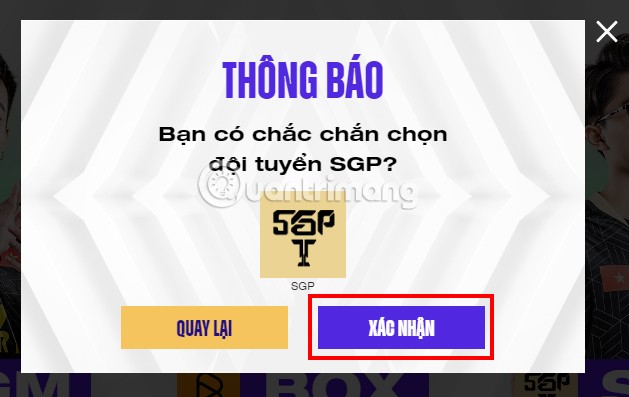
ステップ 4:メイン イベント インターフェイスにリダイレクトされます。ここで、「今すぐバトル」ボックスをクリックすると、他のプレイヤーと一緒に質問に答えてランダムなピースを受け取ることができます。
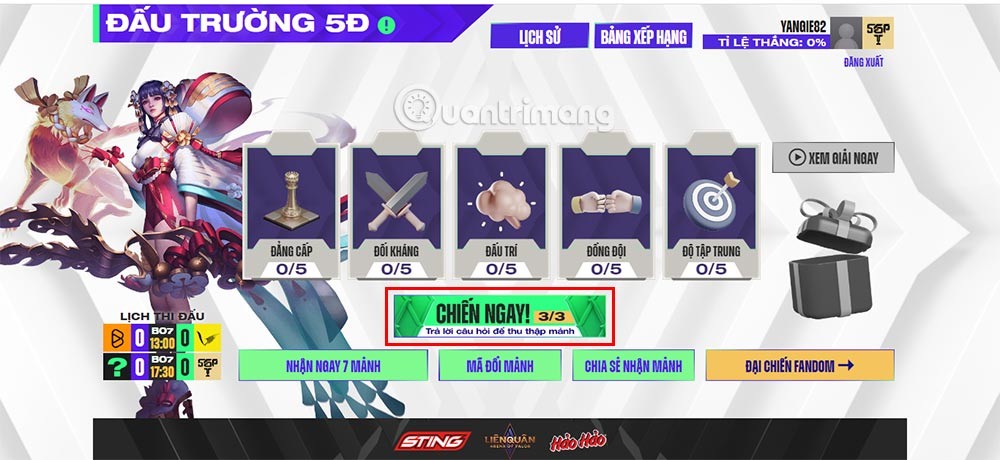
イベントでの質問は、Lien Quan のトーナメントや将軍に関するものになります。トーナメントについてよくわからない場合は、回答に参加する前に、以下の記事にあるイベントの質問への回答を参照してください。
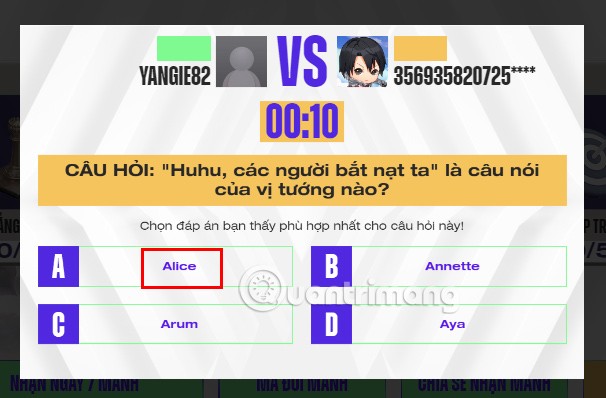
注:毎日 3 ターンにわたってピースを収集できますので、イベント リンクに毎日アクセスすることを忘れないでください。
ステップ 5:イベント インターフェイスの「Get 7-piece day」セクションをクリックすることもできます。
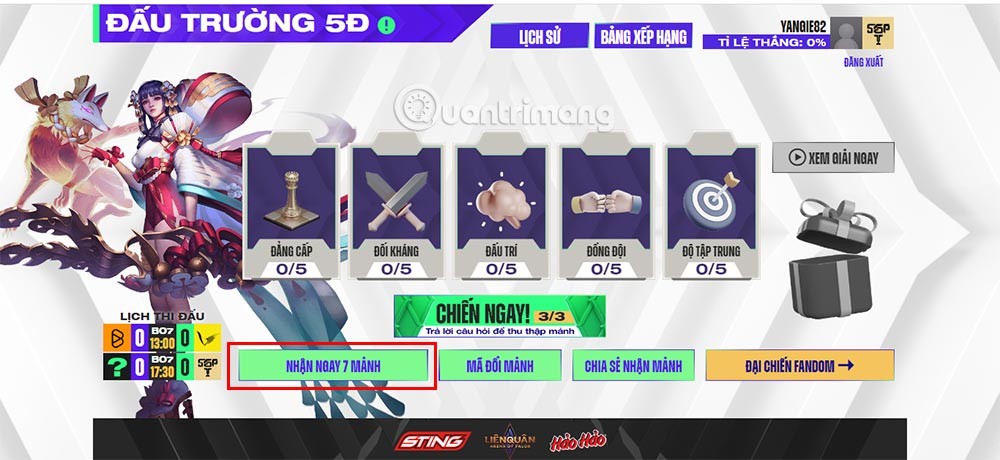
次に、「フォロー...」をクリックしてピースを受け取り、プレイヤーのファンページをフォローしてランダムにピースを受け取ります。
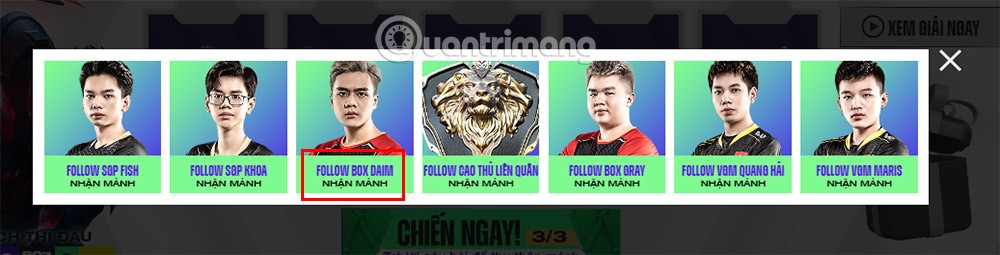
上記は、Quantrimang があなたに送信しようとしている 5D アリーナ イベントに参加する方法に関するすべての手順です。このイベントを通じて貴重なアイテムをすぐに受け取れることを願っています。
Samsung の携帯電話で Galaxy AI を使用する必要がなくなった場合は、非常に簡単な操作でオフにすることができます。 Samsung の携帯電話で Galaxy AI をオフにする手順は次のとおりです。
InstagramでAIキャラクターを使用する必要がなくなったら、すぐに削除することもできます。 Instagram で AI キャラクターを削除するためのガイドをご紹介します。
Excel のデルタ記号 (Excel では三角形記号とも呼ばれます) は、統計データ テーブルで頻繁に使用され、増加または減少する数値、あるいはユーザーの希望に応じた任意のデータを表現します。
すべてのシートが表示された状態で Google スプレッドシート ファイルを共有するだけでなく、ユーザーは Google スプレッドシートのデータ領域を共有するか、Google スプレッドシート上のシートを共有するかを選択できます。
ユーザーは、モバイル版とコンピューター版の両方で、ChatGPT メモリをいつでもオフにするようにカスタマイズすることもできます。 ChatGPT ストレージを無効にする手順は次のとおりです。
デフォルトでは、Windows Update は自動的に更新プログラムをチェックし、前回の更新がいつ行われたかを確認することもできます。 Windows が最後に更新された日時を確認する手順は次のとおりです。
基本的に、iPhone で eSIM を削除する操作も簡単です。 iPhone で eSIM を削除する手順は次のとおりです。
iPhone で Live Photos をビデオとして保存するだけでなく、ユーザーは iPhone で Live Photos を Boomerang に簡単に変換できます。
多くのアプリでは FaceTime を使用すると SharePlay が自動的に有効になるため、誤って間違ったボタンを押してしまい、ビデオ通話が台無しになる可能性があります。
Click to Do を有効にすると、この機能が動作し、クリックしたテキストまたは画像を理解して、判断を下し、関連するコンテキスト アクションを提供します。
キーボードのバックライトをオンにするとキーボードが光ります。暗い場所で操作する場合や、ゲームコーナーをよりクールに見せる場合に便利です。ノートパソコンのキーボードのライトをオンにするには、以下の 4 つの方法から選択できます。
Windows を起動できない場合でも、Windows 10 でセーフ モードに入る方法は多数あります。コンピューターの起動時に Windows 10 をセーフ モードに入れる方法については、WebTech360 の以下の記事を参照してください。
Grok AI は AI 写真ジェネレーターを拡張し、有名なアニメ映画を使ったスタジオジブリ風の写真を作成するなど、個人の写真を新しいスタイルに変換できるようになりました。
Google One AI Premium では、ユーザーが登録して Gemini Advanced アシスタントなどの多くのアップグレード機能を体験できる 1 か月間の無料トライアルを提供しています。
iOS 18.4 以降、Apple はユーザーが Safari で最近の検索を表示するかどうかを決めることができるようになりました。













